Hướng dẫn nâng cấp iOS 7 trên máy tính và link tải trực tiếp hệ điều hành
Cập nhật link tải trực tiếp hệ điều hành iOS 7 về máy tính.
Chỉ ít phút sau khi cập nhật iOS 7 phiên bản chính thức qua OTA cho các thiết bị, người dùng đã có thể tải firmware về máy tính để tiến hành nâng cấp tránh gặp lỗi mạng.
iOS 7 hỗ trợ iPhone 4/4S, iPhone 5, iPhone 5S/5C, iPad 2 trở lên và iPod Touch Gen 5.
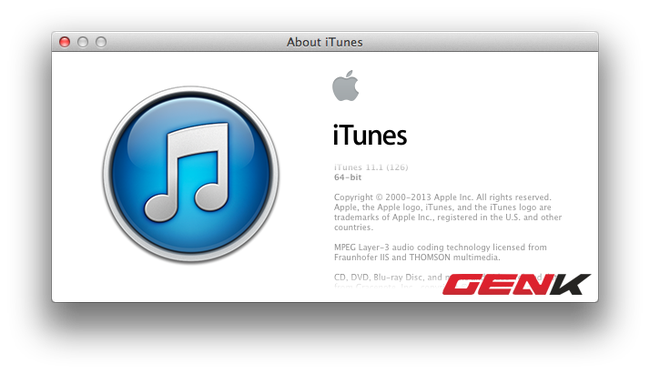
Trước khi tiến hành nâng cấp trên máy tính, bạn cần tải về phiên bản iTunes 11.1 mới nhất tại đây. Sau khi cài đặt iTunes 11.1, thực hiện các bước sau để nâng cấp iOS 7:
Bước 1: Tải về tệp tin firmware hệ điều hành iOS 7 phù hợp với từng máy theo các link phía dưới. (tệp tin có đuôi .ipsw)
Người dùng hoàn toàn có thể tải về trực tiếp từ iTunes, nhưng do tốc độ đường truyền, đôi khi sẽ gặp lỗi. Để khắc phục nên dùng phiên bản tải về từ link dưới.
- iPad (4th generation CDMA)
- iPad (4th generation GSM)
- iPad (4th generation WiFi)
- iPad mini (CDMA)
- iPad mini (GSM)
- iPad mini (WiFi)
- iPad 3 Wi-Fi (3rd generation)
- iPad 3 Wi-Fi Cellular (model for ATT)
- iPad 3 Wi-Fi Cellular (model for Verizon)
- iPad 2 Wi-Fi (Rev A)
- iPad 2 Wi-Fi
- iPad 2 Wi-Fi 3G (GSM)
- iPad 2 Wi-Fi 3G (CDMA)
- iPhone 5 (CDMA)
- iPhone 5 (GSM)
- iPhone 4s
- iPhone 4 (GSM Rev A)
- iPhone 4 (GSM)
- iPhone 4 (CDMA)
- iPod touch (5th generation)
Bước 2: Sau khi tải tệp tin ở bước 1, kết nối thiết bị với máy tính bằng dây cable USB. Sau khi iTunes nhận thiết bị, nhấn cùng lúc Shift Update (trên Windows) hoặc Option Check for Update (trên máy Mac).
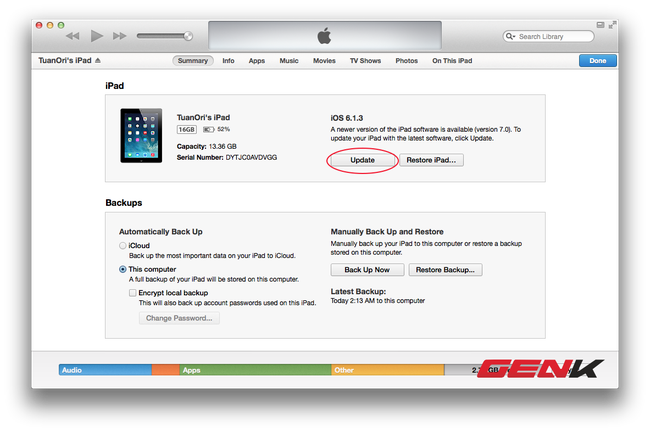
Tiếp tục chọn tới tệp tin iOS 7 đã tải về ở bước 1.
Bước 3: Máy sẽ tự động tiến hành xác thực và nâng cấp. Khi quá trình kết thúc, thiết bị sẽ tự khởi động lại.

NỔI BẬT TRANG CHỦ
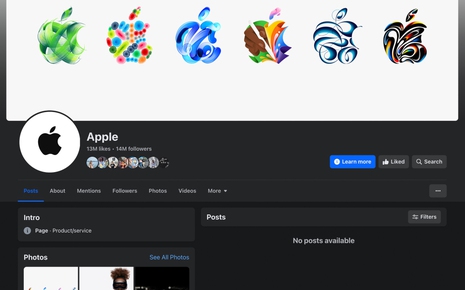
Kênh Facebook của Apple chẳng có 1 post nào, ấy vậy mà lại vừa cập nhật ảnh bìa hé lộ các điểm mới trên iPad?
Bên cạnh hình vẽ cây bút Apple Pencil ám chỉ sẽ có iPad mới cho sự kiện này, nhà Táo còn lặng lẽ "khuyến mãi" thêm 5 bức vẽ khác để fan hâm mộ đồn đoán thêm.
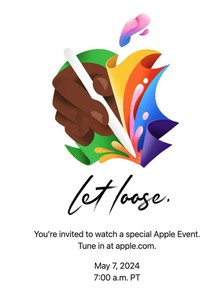
Chính thức: Apple ấn định ngày ra mắt iPad thế hệ mới
